Pour créer une courbe B-spline :
- Cliquez sur Filaire > Créer > Courbe > B-spline.
- Saisissez la position des points de la courbe.
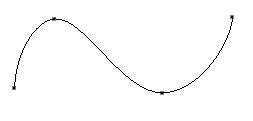
Quand vous entrez des points clés, une courbe élastique s'affiche, montrant la formation de la courbe.
Si vous voulez que la courbure soit à zéro au point de part ou aux extrémités, définissez les options Courbure continue de la page Courbes de la boite de dialogue d'options (affichée en sélectionnant Fichier > Options ).
Une courbure nulle à un effet d'écrasement de la courbe.
- Pour terminer la création de la courbe, effectuez une des actions suivantes :
- Cliquez sur le dernier point-clé entré, si le curseur intelligent est activé, le symbole d'arrêt
 apparaît pour vous indiquer que cliquer terminera la courbe.
apparaît pour vous indiquer que cliquer terminera la courbe.
- Cliquez sur le premier point-clé pour créer une courbe fermée.
- Cliquez sur
 sur la barre d'outils d'accès rapide. Quand vous cliquez sur ce bouton, les poignées graphique s'affichent sur la courbe. Les poignées modifient la forme de la courbe.
sur la barre d'outils d'accès rapide. Quand vous cliquez sur ce bouton, les poignées graphique s'affichent sur la courbe. Les poignées modifient la forme de la courbe.
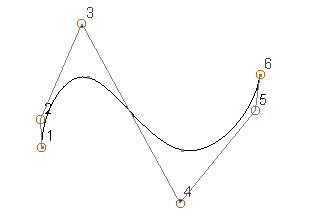
- Choisissez une autre option dans Filaire > Créer.
- Cliquez sur le dernier point-clé entré, si le curseur intelligent est activé, le symbole d'arrêt
Pour éditer une courbe B-spline :
- Cliquez sur la courbe B-spline pour afficher l'onglet Gérer.
L'option Gérer > Type de courbe > B-spline est automatiquement sélectionnée.
- Sélectionnez un point sur la courbe B-spline que vous voulez éditer.
Seules certaines options d'édition sont disponibles pour les courbes B-spline :
- Inverser
- Sélectionner des points sur une courbe
- Ajouter un nouveau point
- Activer/Désactiver la numérotation
- Activer/Désactiver la variation de courbure
- Edition en tant que courbe de Bézier/G2
- Pour accéder aux autres options d'édition, convertissez la courbe B-spline en une courbe de Bézier ou G2 :
- Cliquez sur Gérer > Type de courbe > Bézier.
Cela affiche les poignées graphiques de courbe de Bézier sur la courbe B-spline. La courbe n'est plus une courbe B-spline et ne peut être modifiée qu'en tant que courbe de Bézier.
- Cliquez sur Gérer > Type de courbe > G2.
Cela affiche les poignées graphiques de courbe de Bézier sur la courbe pour l'édition. La courbe reste une courbe G2 si vous faites glisser les poignées.
- Cliquez sur Gérer > Type de courbe > Bézier.